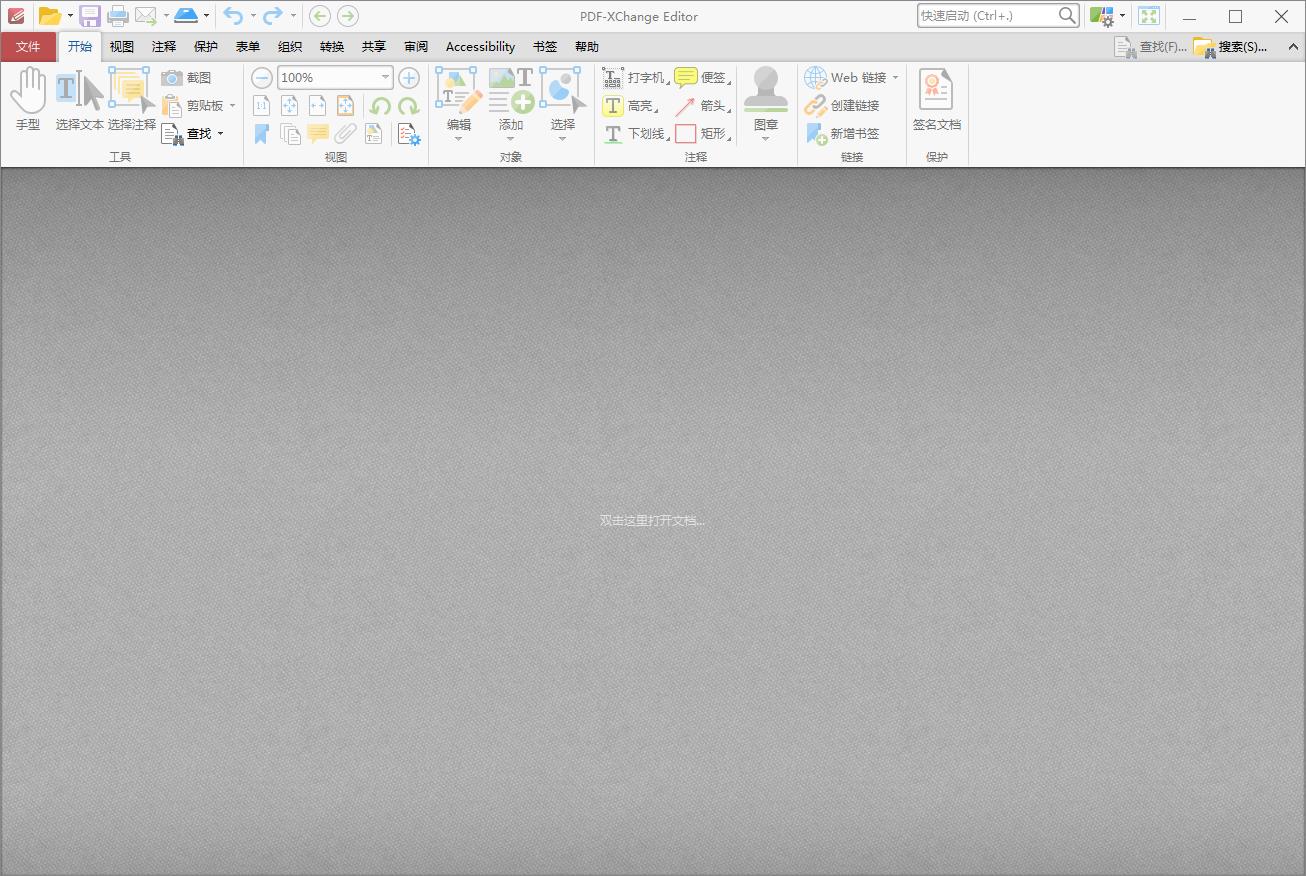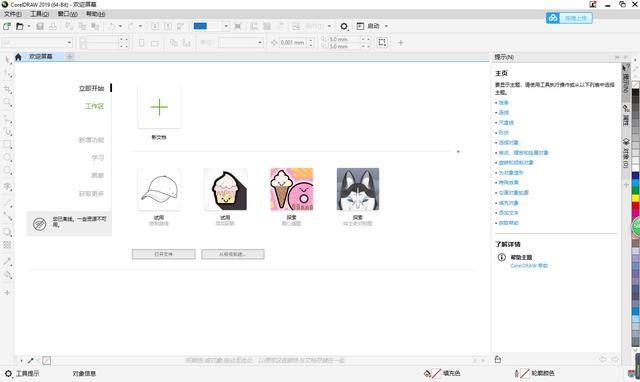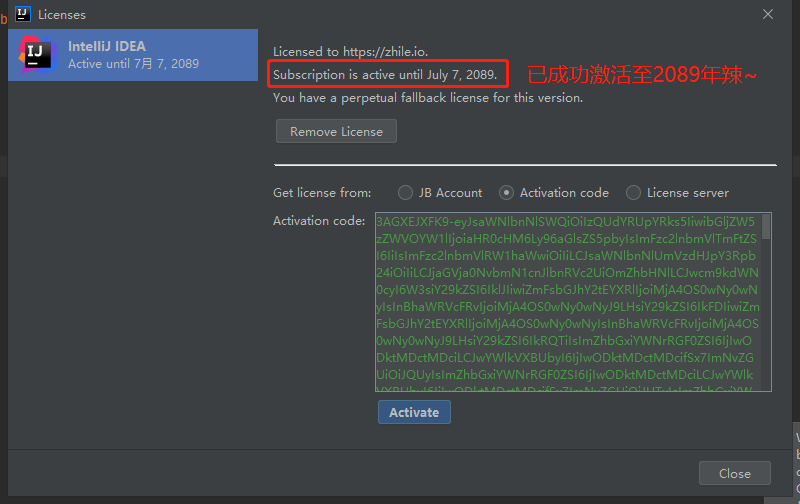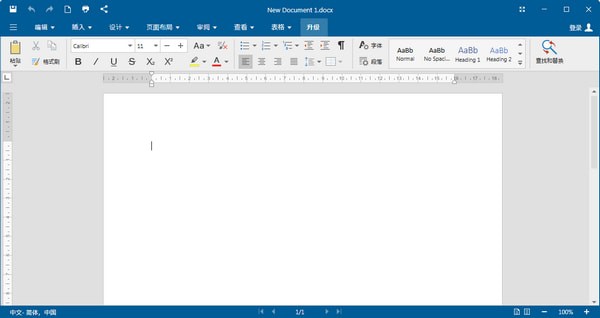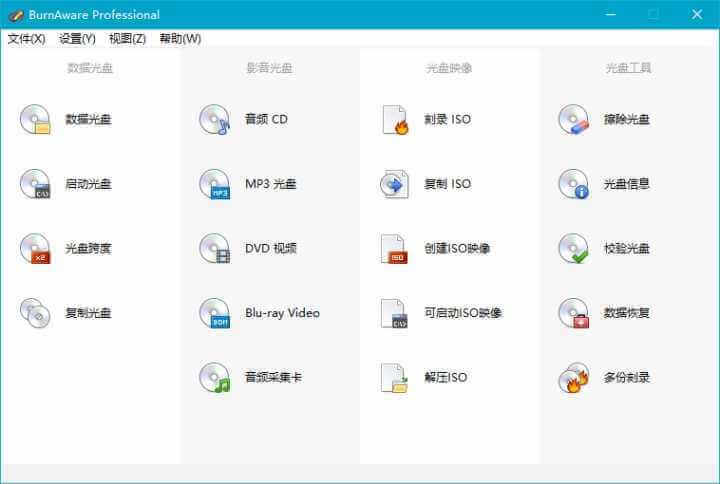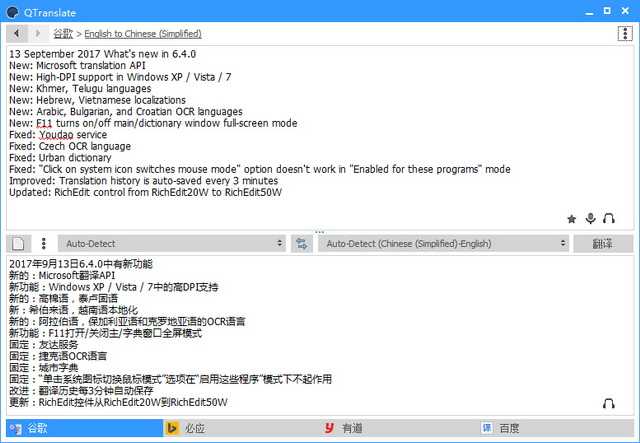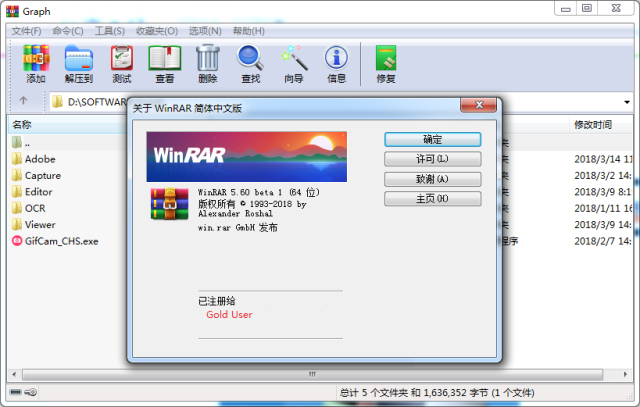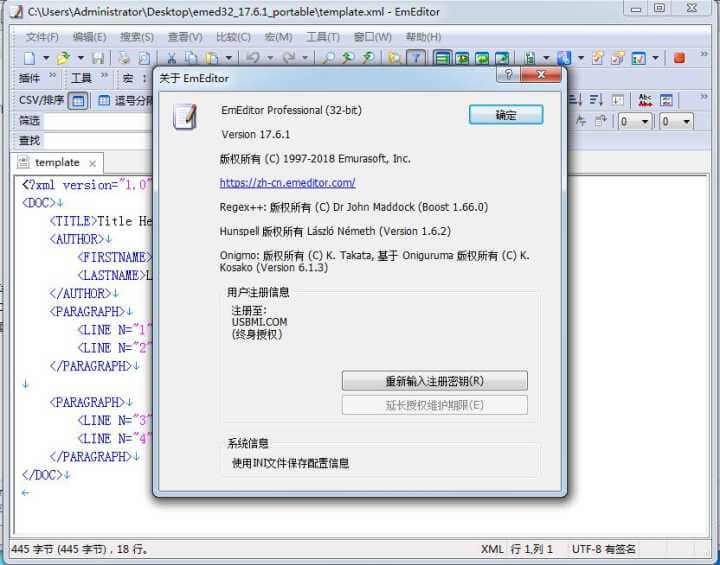定时关机3000是一款功能特别实用的定时开关机软件,该软件小巧轻便,界面清爽简洁,不仅仅是定时开关机,它还有超多超好用的自动化功能等你来体验,绝对称得上是一款神器软件了。别看这款软件功能比较简单,但是却能够给我们带来不小的便利,就比如定时开关机这个功能吧,假如我们的电脑正在运行一个长时间的任务,而恰好在这个时候我们有事情得离开一段时间,那么这个软件功能就可以派上用场了,用了它,我们无需中断当前的人物,只要开启这个功能,任务完成后即可自动关机,非常的方便,免去你的后顾之忧哟。除此以外,该软件还可以自动锁定系统、关闭显示器、电脑待机、运行软件、运行文件等等操作哟。定时关机3000破解版为这些功能提供了多达11种执行条件和13种执行操作,可以满足我们不同的需求。本次小编带来的是该软件的破解版本,自带注册码,安装即可免费使用哦,欢迎大家前来下载。
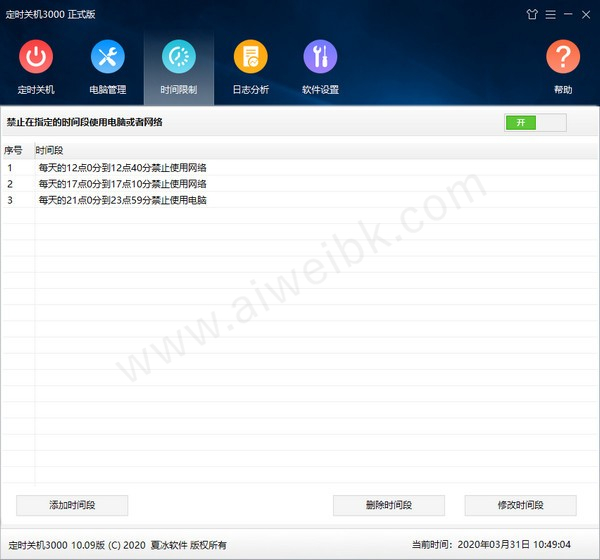
定时关机3000安装教程
1、艾薇站下载解压压缩包,运行安装文件;

2、选择软件的安装位置,默认C盘,建议安装在其他地方;
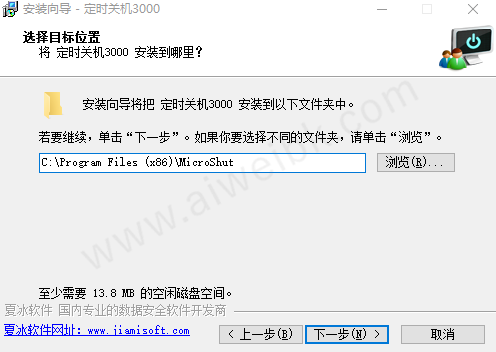
3、选择开始菜单文件夹,默认即可;
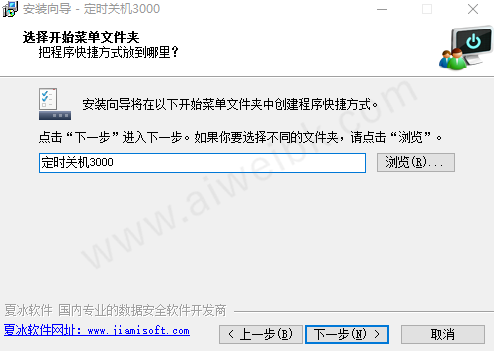
4、添加附加任务、根据自己的需求选择即可;

5、一切准备齐全,点击安装,等待安装完成;
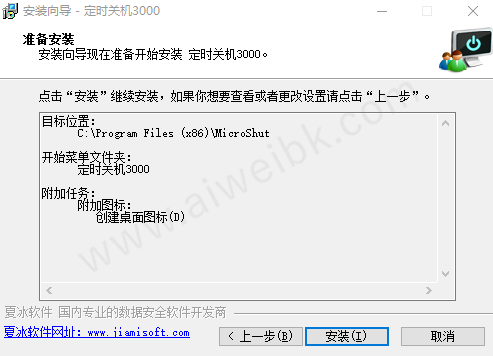
6、安装完成后即可免费使用!

功能介绍
电脑定时自动关机
电脑定时自动关机可以在11种执行条件下执行包括电脑关机在内的14种任务。
11种执行条件:指定的具体时间、每天的几时几分、每周周几的几点几分、每月任一天的几点几分、每年几月几日的几点几分、现在开始等待多长时间、电脑开机多长时间、全天开机累计多长时间、上传速度连续多久低于多少KB/S、下载速度连续多久低于多少KB/S和电脑空闲多长时间。
14种执行任务:关机、重启、注销当前用户、系统锁定、电脑睡眠、提醒、关闭显示器、电脑待机、运行软件、打开网址、打开文件、关闭软件、清理系统垃圾和断开网络。 可以设置任务开机后自动启动和同时执行多项任务。
电脑管理
禁止使用聊天软件(如QQ、UC、MSN、POPO等十余种)上网聊天、禁止使用压缩软件(如WinRar、WinZip、好压、快压等)、禁止使用下载软件(如BT、迅雷、快车等十余种)。
禁止运行指定软件(本软件预设了三十多种游戏软件,可以禁止玩游戏)和禁止打开指定窗口。
禁止使用IE、Maxthon、TT等网络浏览器、禁止使用网络视频播放软件。
禁止更改系统时间(防止通过此方法破坏定时关机)、禁止使用任务管理器(防止非法终止正在运行的软件)、控制面板和注册表。
电脑使用时间限制
可以设置在指定时间段禁止使用电脑或网络。
可以设置每天或者每周几的任一时间段禁止使用电脑或网络,另外还可以设置例外时间。
电脑开关机日志分析
可以详细地对电脑每次的开机时间、关机时间和开机多长时间进行分析统计,此外还可以查看电脑每次的开关机记录。
可以查看全部日志、本月日志、本周日志、昨天日志、今天日志和指定日志。
可以查看电脑本次运行时间、今天运行时间、昨天运行时间、本周运行时间、本月运行时间以及累计运行时间。

软件特色
1、当天几点几分电脑自动关机(执行任务)。
2、等待多长时间后电脑自动关机(执行任务)。
3、开机多长时间后电脑自动关机(执行任务)。
4、网络速度连续多长时间低于多少电脑自动关机(执行任务)。
5、键盘、鼠标多长时间无操作自动关机关机(执行任务)。 可执行的任务有:关机、重启、锁定计算机、提醒、打开文件、打开网址、执行程序、关闭程序等。
定时关机3000使用教程
一、怎么卸载?
1 点击“开始”,选择“所有程序”。
2 在所有程序里面找到软件,点击软件文件夹,在下拉列表中选择“删除定时关机3000”。
3 在弹出的卸载向导的窗口中点击“是”,就可以成功卸载软件了。
4 也可以在控制面板中的程序和功能(Win7/8/10, XP系统是“添加/删除程序”)中删除软件。
二、怎么激活?
1 打开软件,在弹出的窗口中点击【激活正式版】。
2 在弹出的“激活正式版”窗口中,复制粘贴激活码到【激活码】下面的输入框中,然后点击激活。
3 软件激活后,请根据提示先关闭软件,然后重新运行软件,注册信息就会生效。
三、怎么设置?
1)进入软件需要密码
功能说明:打开和卸载软件需要输入密码,没有正确密码无法打开和卸载软件。
使用方法:打开软件,点击软件窗口上方的“软件设置”,在弹出的窗口中勾选“进入软件需要密码”,然后在弹出的窗口中设置软件密码。
如需修改软件密码:打开软件,点击软件窗口上方的“软件设置”,然后点击修改密码,在弹出的修改密码窗口中输入原密码,然后设置新密码。
如需取消软件密码:打开软件,点击软件窗口上方的“软件设置”,在弹出的窗口中取消勾选“进入软件需要密码”,然后点击确定。
2)在任务栏通知区显示软件图标
功能说明:在系统右下角的任务通知区显示软件图标,更加方便快捷地操作软件。
使用方法:打开软件,点击软件窗口上方的“软件设置”,在弹出的窗口中勾选“在任务栏通知区显示软件图标”,点击确定。
如需取消该选项:打开软件,点击软件窗口上方的“软件设置”,在弹出的窗口中取消勾选“在任务栏通知区显示软件图标”,点击确定。
3)自启动——启动管理
功能说明:检测软件启动项状态是否正常,若不正常,可以恢复启动项状态。
使用方法:打开软件,点击软件窗口上方的“软件设置”,然后点击“启动管理”,在弹出的窗口中查看启动项状态。
4)软件热键
功能说明:调出软件。
使用方法:打开软件,点击软件设置,在弹出的窗口中可以看到软件热键,也可以更改软件热键,然后点击确定按钮。
四、定时关机3000怎么使用?
1 定时关机
1)功能说明:在11种执行条件下执行包括电脑关机在内的14种任务。
2)使用方法:打开软件,点击软件窗口上方的“定时关机”,然后点击“添加任务”。在弹出的“添加任务”窗口中,在“选择要执行的任务”后面的下拉菜单中,选择需要执行的任务。然后在“选择任务执行条件”中,有11种不同的执行条件,可以根据自己的需要进行设置。如果勾选“只执行一次”,设置的任务执行一次后就关闭,不再执行。设置完成后,点击“确定”。然后在弹出的对话框中点击“是”,启动设置的任务。设置成功的任务会显示在定时关机任务列表中。
如需关闭该任务,点击任务后面的“关闭”。
如需删除该任务,点击任务后面的“+”按钮,然后选择“删除”。
如需修改该任务,点击任务后面的“+”按钮,然后选择“修改”。
如需查看任务详情,点击任务后面的“+”按钮,然后选择“查看任务详细描述”。
2 电脑管理
1)功能说明:禁止打开指定的软件和窗口、禁止使用聊天软件、下载软件等,禁止使用任务管理器、控制面板等。
2)使用方法:打开软件,点击软件窗口上方的“电脑管理”。如需禁止打开指定的软件和窗口,点击该任务后面的“开启”。
软件已经预设了一些软件和窗口,如需添加更多软件和窗口,点击 “禁止打开指定的软件和窗口”后的“+”菜单按钮,可以看到“编辑软件列表”和“编辑窗口列表”两个选项。
“编辑软件列表”:在禁止运行的软件列表窗口中,点击“添加”,进入需要禁止的软件安装目录内,选择该软件的exe文件后,点击“打开”。如果需要删除已禁止的软件,在“禁止运行的软件列表”中找到这个程序,然后点击“删除”。
“编辑窗口列表”:在禁止打开的窗口列表中,点击“添加”,在弹出的窗口中,输入禁止打开的窗口标题或标题中包含的文字,点击“确定”。如果需要删除已禁止的窗口,在“禁止打开的窗口列表”中找到这个选项,然后点击“删除”。
3 时间限制
1)功能说明:在指定时间段内禁止使用电脑或网络。
2)使用方法:打开软件,点击软件窗口上方的“时间限制”,在弹出窗口的右上角开启“禁止在指定的时间段使用电脑或网络”,然后点击窗口左下角的【添加时间段】按钮。设置任务的开始时间、结束时间、具体日期和禁止使用的对象“电脑”或“网络”,然后点击“确定”。
如需删除时间段:打开软件,点击“时间限制”,然后在列表框中选择需要删除的时间段,然后点击窗口下方的“删除时间段”按钮。
如需对已经添加的时间段进行修改:选择需要修改的时间段,然后点击窗口下方的“修改时间段”按钮,在弹出的窗口中修改之后点击“确定”就可以了。
4 日志分析
1)功能说明:对电脑每次的开关机时间和开机多长时间进行分析统计,还可以查看电脑每次的开关机记录。
2)使用方法:打开软件,点击软件窗口上方的“日志分析”,点击日志分析列表上方的按钮,可以查看全部日志、本月日志、本周日志、昨天日志、今天日志和指定日志。
在日志分析窗口下方,还可以查看电脑本次运行时间、今天运行时间、昨天运行时间、本周运行时间、本月运行时间以及累计运行时间。
常见问题
1、定时关机3000的正式版和试用版有什么区别?
试用版可以免费试用7天,试用期过后无法再使用软件执行定时关机等任务,并且在试用期内一些辅助功能无法使用,如不能设置和修改软件的管理员密码。
正式版全部功能都是开放的并且没有任何限制,一次购买,永久使用,终身免费升级和享有完善的技术支持和售后服务。
2、到设定的时间却不自动执行命令?
①检查一下软件是否是最新版的,如果不是那么升级一下软件。
②启动项没有正常启动。打开软件--点击软件设置--启动管理--恢复。
③检查电脑中安装的安全软件中是否禁用了软件的启动项。以360安全卫士为例:打开360安全卫士--优化加速--启动项--点击应用软件服务。在列表中找到PCKGM_Start和SystemSecDll是否是在已开启的状态,如果是禁用状态一定要开启哦。
3、卸载软件时要密码,不知道密码怎么办?
①如果是试用版的。卸载软件时会提示密码为空,所以就不要填写密码喽。
②正式版的没有设置密码。卸载软件时会提示没有设置密码,所以也不需要填写的哦。
③正式版的设置了软件密码,但是忘记了。可以先使用密码找回功能找回密码,再卸载。
密码找回方法:
忘记软件管理员密码:在密码框中输入SOS点击确定,然后在弹出的窗口中输入注册码,然后就会显示软件的密码了。
4、更换电脑或者重装系统之后还能接着使用吗?
当然可以的,一次购买终身使用呢!但是也有注意事项哦。
每次做系统、升级软件或者更换电脑前,请先打开软件,点击右上角的下拉菜单-关于定时关机3000-注销本机。做系统、升级软件或者更换电脑后,可以直接把注册码输入进去激活软件。
下载地址
有问题?点击报错+投诉+提问

 普通下载
普通下载